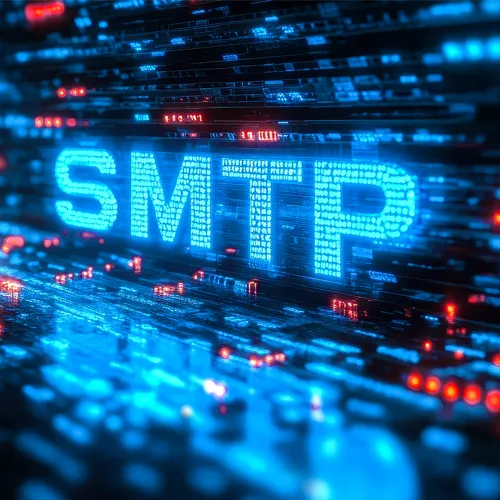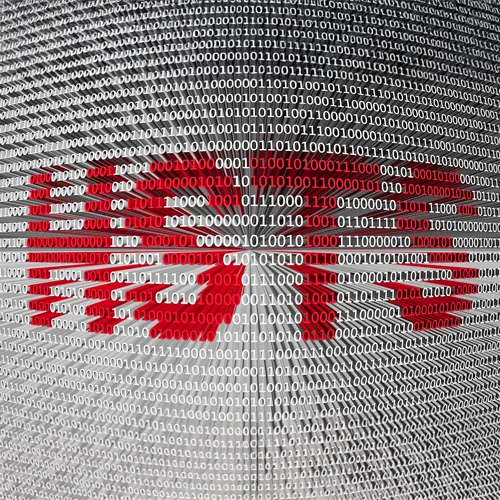Adres IP to podstawowy identyfikator urządzenia w sieci. Bez niego niemożliwe byłoby surfowanie po Internecie, wysyłanie maili czy oglądanie ulubionych seriali online. A czy wiesz, jakie jest Twoje IP? Poznaj proste sposoby na sprawdzenie tego ważnego parametru.
IP – co to jest?
Adres IP (Internet Protocol) to unikalny numer identyfikacyjny, który otrzymuje każde urządzenie podłączone do sieci. Jest potrzebny, aby można było przesyłać dane do właściwego odbiorcy
Jak wygląda IP? Najczęściej spotykana wersja adresu IP (IPv4) składa się z czterech grup cyfr oddzielonych kropkami, na przykład 192.168.1.1.
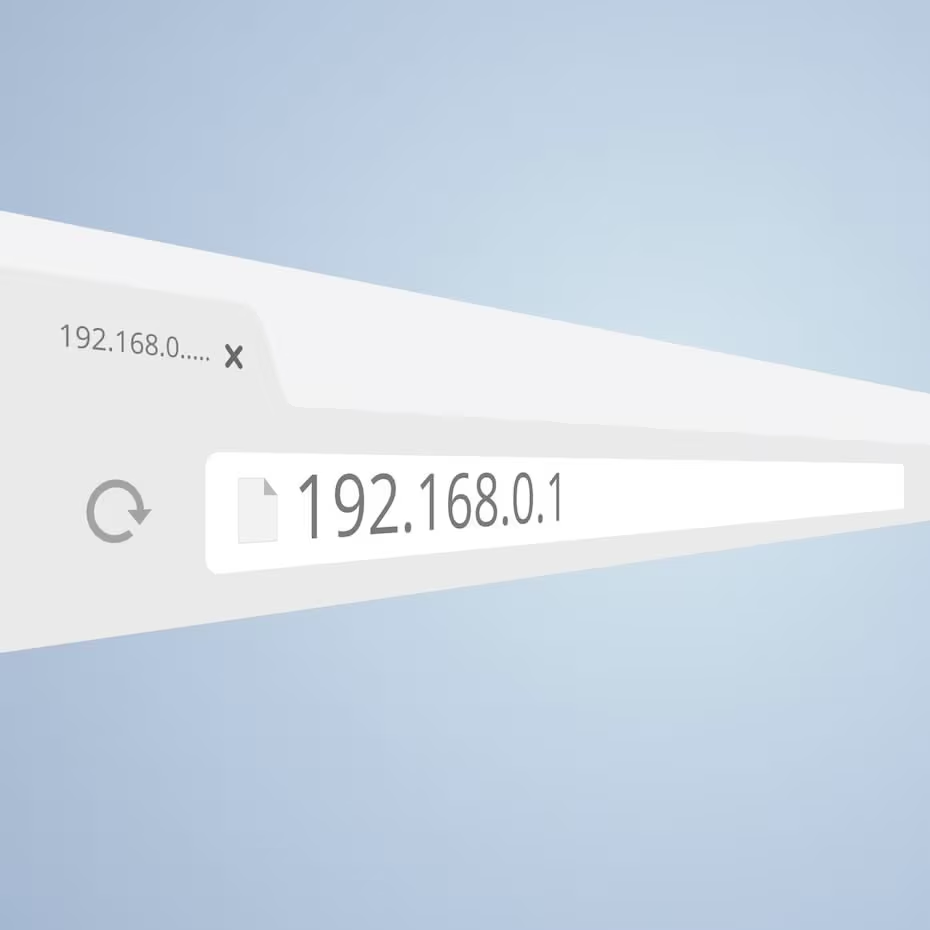
Istnieje też nowsza wersja protokołu – IPv6, która używa dłuższych adresów zapisanych szesnastkowo i oddzielonych dwukropkami, jak 2001:0db8:85a3:0000:0000:8a2e:0370:7334. Nie ma w tym nic dziwnego: urządzeń podpiętych do sieci przybywa w błyskawicznym tempie, więc potrzebny jest bardziej rozbudowany protokół do ich „oznaczania”.
Jakie są funkcje IP?
Adres IP pełni kilka kluczowych funkcji w sieci. Jak już wiesz, zapewnia jednoznaczną identyfikację urządzenia, umożliwiając precyzyjne kierowanie danych. Dzięki temu np. wiadomość mailowa trafia do właściwej skrzynki, a strona internetowa wyświetla się na odpowiednim komputerze.
IP pozwala także na lokalizację geograficzną urządzenia. Ta właściwość jest wykorzystywana między innymi do personalizacji treści czy przy tworzeniu zabezpieczeń. Identyfikacja IP stanowi podstawę dla wielu mechanizmów bezpieczeństwa sieciowego, umożliwiając blokowanie niepożądanego ruchu czy wykrywanie potencjalnych zagrożeń.
Czy wiesz, że… z identyfikacji IP korzysta firewall stosowany w Bezpiecznej Poczcie Biznesowej od NQ.pl? Możliwe jest przyznanie dostępu do skrzynki np. tylko przy logowaniu się z urządzeń o określonym IP – tak, aby jeszcze lepiej zabezpieczyć się przed włamaniem.
Publiczne a prywatne IP -: na czym polega różnica?
Każde urządzenie w Internecie może mieć dwa rodzaje adresów IP: publiczny i prywatny. Czym się różnią?.
- Publiczny adres IP to numer przydzielany przez dostawcę Internetu – jest widoczny w sieci globalnej i umożliwia komunikację z innymi urządzeniami na całym świecie.
- Prywatny adres IP działa natomiast tylko w obrębie sieci lokalnej, na przykład domowej czy firmowej. Zazwyczaj zaczyna się od charakterystycznych numerów, np. 192.168 czy 10.0.
Warto znać różnicę, bo do korzystania z Internetu jest potrzebny ten pierwszy, a nie drugi numer. Musisz więc wiedzieć, jak sprawdzić IP. Dobra wiadomość jest taka, że można go zidentyfikować na wiele sposobów –nawet bez dużej wiedzy informatycznej. „Internetowy adres” urządzenia znajdziesz prosto na każdym urządzeniu.

Jak sprawdzić IP?
Sprawdziliśmy! Twoje IP to: